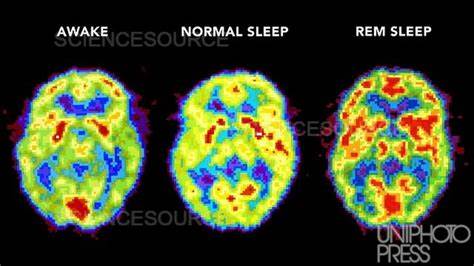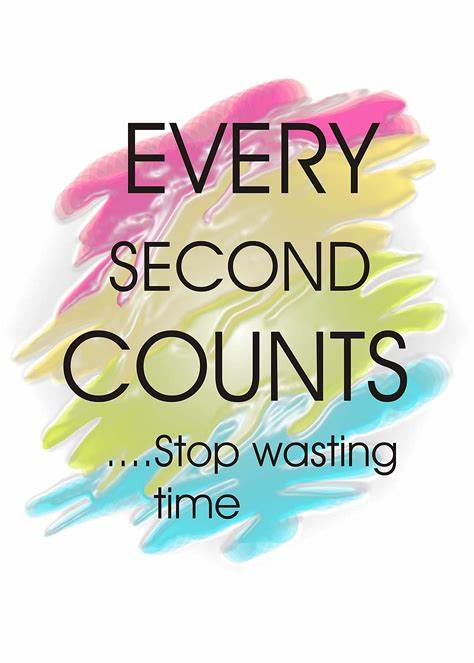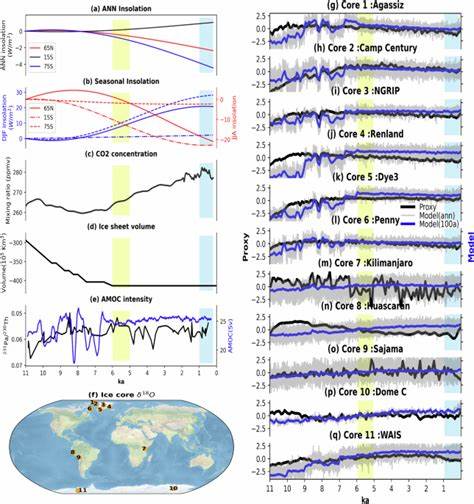Minecraft ist auch im Jahr 2025 eines der beliebtesten Spiele weltweit und begeistert Spieler aller Altersgruppen. Für Mac-Nutzer, egal ob sie ein älteres Intel-basiertes MacBook oder ein neues Modell mit Apple Silicon besitzen, stellt sich oft die Frage, wie Minecraft reibungslos installiert und genutzt werden kann. Anders als bei Windows oder anderen Plattformen unterstützt macOS ausschließlich die Java Edition von Minecraft. Dabei spielt es eine zentrale Rolle, welche macOS-Version installiert ist und wie leistungsfähig die Hardware des MacBooks ist. Wer sich fragt, ob das eigene Gerät überhaupt geeignet ist und wie der Installationsprozess funktioniert, findet hier eine ausführliche und verständliche Erläuterung.
Auch praktische Tipps für die Performance-Optimierung und Problemlösungen sind enthalten. Die Systemvoraussetzungen sind der erste wichtige Schritt, um sicherzustellen, dass Minecraft auf dem MacBook läuft. Mindestens ist macOS 10.14.4 (Mojave) erforderlich, wobei empfohlen wird, macOS Monterey (Version 12) oder noch aktueller zu verwenden, um von verbesserten Features und Unterstützung für neuere Hardware zu profitieren.
Ältere Betriebssystemversionen wie macOS 10.7 oder 10.8 sind mit Minecraft nicht kompatibel. Bei sehr alten MacBooks sollte deshalb zuerst ein Update auf eine unterstützte macOS-Version erfolgen, sofern möglich. Falls dies nicht machbar ist, ist gegebenenfalls ein neueres Gerät die bessere Option, um Minecraft komfortabel spielen zu können.
Auch die Prozessorleistung ist wichtig – mindestens ein Intel Core i5 aus Baujahren ab 2013 wird empfohlen, aber MacBooks mit Apple Silicon Chips (M1, M2 und neuer) gewährleisten durch native ARM64-Unterstützung sogar eine deutlich bessere Performance. Minecraft benötigt übrigens mindestens 4 GB Arbeitsspeicher, besser sind 8 GB, damit das Spiel flüssig läuft. Die Speicherplatzanforderung liegt bei ungefähr 2 GB für die Grundinstallation inklusive zukünftiger Updates. Eine stabile Internetverbindung ist ebenfalls entscheidend, um das Spiel herunterzuladen und im Mehrspielermodus online zu sein. Die Java Edition, die für Macs erhältlich ist, bringt seit 2017 bereits ihre eigene Java-Laufzeitumgebung mit, sodass eine separate Java-Installation nicht mehr nötig ist.
Der Download und die Installation von Minecraft auf dem MacBook gestalten sich recht einfach. Zunächst ist ein Microsoft-Konto notwendig, da Minecraft darüber gekauft und aktiviert wird. Wer noch keines besitzt, kann es auf der offiziellen Webseite von Minecraft erstellen und erhält dabei eine Gamertag, der für den Zugriff auf Multiplayer-Elemente und andere Funktionen gebraucht wird. Nach dem Login kann man die Java Edition von Minecraft erwerben. Auf der Webseite empfiehlt es sich, die Option „Minecraft: Java & Bedrock Edition“ zu wählen, die zwar beide Versionen beinhaltet, aber auf dem Mac nur die Java Edition nativ läuft.
Die Bedrock Edition läuft unter macOS nur über komplizierte Virtualisierungslösungen und ist daher nicht direkt zu empfehlen. Sogenannte Deluxe Collections sind meist für Bedrock-Spieler gedacht und enthalten Features, die auf MacBooks nicht funktionieren. Nach dem Kauf steht der Download des Minecraft Launchers an. Die Installationsdatei wird als .dmg-Datei bereitgestellt und findet sich nach dem Download im Ordner „Downloads“.
Für die Installation muss man diese Datei öffnen und die Minecraft-App in den Programme-Ordner ziehen. Bei älteren Macs kann es vorkommen, dass macOS eine Sicherheitsmeldung anzeigt, weil das Programm von einem Drittanbieter stammt. In diesem Fall ist die manuelle Freigabe unter Systemeinstellungen > Datenschutz & Sicherheit notwendig, wo man die App explizit öffnen kann. Das Starten des Spiels erfolgt über den Finder unter „Programme“. Der Minecraft Launcher verbindet sich online, lädt erforderliche Updates und bietet die Möglichkeit, sich mit dem Microsoft-Konto anzumelden.
Von hier aus kann man die aktuelle Version starten und sofort in die Minecraft-Welt eintauchen. Übrigens kann bei älteren Macs auch eine ältere Minecraft-Version gewählt werden, falls das aktuelle Update zu ressourcenintensiv ist. Der Launcher bietet unter dem Tab „Installationen“ den Zugriff auf frühere Spielversionen, was bei Performance-Problemen hilfreich sein kann. Besitzer älterer Intel-MacBooks, insbesondere vor dem Jahr 2013, sollten mit geminderter Performance rechnen. Benchmark-Tests zeigen, dass ein MacBook Pro aus 2013 Minecraft bei niedrigen Grafikeinstellungen mit rund 56,7 FPS flüssig darstellen kann.
Ältere Modelle erreichen unter Umständen 30 bis 45 FPS, was noch spielbar, aber nicht ideal ist. Um die Performance zu verbessern, lohnt es sich, in den Spieloptionen Render-Distanz und grafische Details zu reduzieren, Schatten auszuschalten und die Anzeige von Effekten zu minimieren. Auch das Schließen anderer Programme kann helfen, den Arbeitsspeicher zu entlasten und das Spielerlebnis zu verbessern. Für neue MacBooks mit Apple Silicon (M1, M2 und M3 Chips) gibt es gute Nachrichten: Seit dem Minecraft Wild Update 2022 läuft das Spiel nativ auf diesen Prozessoren und ist dadurch deutlich schneller und effizienter als zuvor. Dies führt zu stabilen Bildraten von über 60 FPS selbst bei höheren Grafikeinstellungen.
Verringerte Ladezeiten und eine bessere Energieverwaltung sorgen für längere Spielesessions ohne großen Batterieverlust. Auch alte Mods, die für Intel-Prozessoren konzipiert wurden, können über Rosetta 2 problemlos ausgeführt werden, ohne dass Nutzer größere Einbußen spüren. Um ein reibungsloses Spielerlebnis zu gewährleisten, sind einige praktische Tipps empfehlenswert. Zunächst sollte immer genügend Speicherplatz frei sein, idealerweise mindestens 2 GB, damit Updates und temporäre Dateien problemlos gespeichert werden können. Tools wie Disk Utility können helfen, den Speicherplatz zu kontrollieren.
Für Nutzer, die zunächst testen möchten, ohne das Spiel zu kaufen, gibt es auf der Minecraft-Webseite eine Demo-Version, die eine Spielzeit von rund 1 Stunde 40 Minuten ermöglicht. So kann jeder vorab überprüfen, ob Minecraft auf dem jeweiligen MacBook läuft und Spaß macht. Für ältere Geräte lohnt es sich außerdem, das System zu pflegen, alte Cache-Dateien und unnötige Programme zu entfernen. Reinigungs-Apps wie CleanMyMac können dabei unterstützen, den Mac von unnötigem Datenmüll zu befreien und damit die Performance zu steigern. Beim Umgang mit Mods sollten Mac-Nutzer ausschließlich vertrauenswürdige Portale wie CurseForge nutzen, um Sicherheit zu gewährleisten.
Die Installation erfolgt gewohnt, indem Mod-Dateien in den entsprechenden Ordner „mods“ im Minecraft-Verzeichnis abgelegt werden. Häufig auftretende Probleme lassen sich meist leicht beheben. Startet der Minecraft Launcher nicht, sollte der Nutzer zuerst die macOS-Version überprüfen, ob sie den Mindestanforderungen entspricht, und gegebenenfalls Updates im App Store durchführen. Performance-Probleme können oft durch Reduzierung der Grafikeinstellungen und Schließen im Hintergrund laufender Programme gemildert werden. Sicherheitswarnungen bei der Erstinstallation sind bei Mac-Systemen üblich und können durch gezieltes Freigeben in den Systemeinstellungen umgangen werden.
Insgesamt bietet Minecraft auch unter macOS im Jahr 2025 ein spaßiges und vielseitiges Spielerlebnis, das dank guter Hardwareunterstützung von Apple Silicon-Macs immer angenehmer geworden ist. Ob auf klassischen Intel-basierten Geräten oder den neuesten MacBooks – wer sich über Systemvoraussetzungen und die richtige Vorgehensweise bei Installation informiert, kann das Abenteuer Minecraft problemlos genießen. Somit bleibt Minecraft ein zeitloser Klassiker, der auf Macs aller Generationen spielbar ist und die Kreativität von Millionen Fans weltweit weiter beflügelt.